
É aquela época do ano de novo, e isso significa que é sobre o rio e através da floresta para ... bem, consertar o Wi-Fi da sua família e outros problemas técnicos
Se você está lendo isso, há uma boa chance de você ser o “técnico” em sua família. Isso significa que sua família está constantemente pedindo ajuda e, em seguida, culpando você sempre que algo dá errado. (“Steven, você sabe como consertou minha impressora em julho? Bem, agora minha internet não funciona. Você acha que quebrou a internet?”)
Dessa forma, ser o suporte técnico para sua família pode ser extremamente frustrante. Mas, ao mesmo tempo, graças ao papel cada vez maior da tecnologia na vida das pessoas, você tem um trabalho muito importante a fazer. Em muitos casos, se você não estiver lá algumas vezes por ano certificando-se de que os computadores estão atualizados, as fotos são armazenadas em backup e a tecnologia está funcionando como deveria, então seus entes queridos estão em posição de as pessoas exploram seus computadores, perdem suas fotos em uma falha no disco rígido ou ficam infelizes porque simplesmente não conhecem nada melhor. Ao contrário de você e eu, eles não estão por aí acompanhando todas as notícias de tecnologia e lendo guias de como fazer.
Então, com isso em mente, vamos realizar um curso intensivo - com muitos links para tutoriais que escrevemos no passado - que o ajudará a colocar a vida tecnológica de sua família em forma, para que suas redes sejam seguras, seus computadores são armazenados em backup e tudo está conectado para que você possa ajudá-los facilmente no futuro. O guia está dividido em seções que, com base em anos de experiência como equipe de suporte técnico da família, são as áreas mais comuns (e urgentes).
Atualizar, atualizar, atualizar
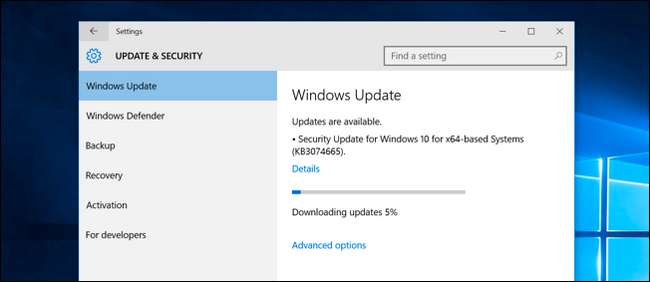
RELACIONADOS: Como manter seu PC com Windows e aplicativos atualizados
Pessoas com experiência em tecnologia tendem a atualizar com frequência porque desejam novos recursos e patches de segurança. Pessoas que não usam tecnologia tendem a adiar as atualizações - às vezes por muito, muito tempo. Certa vez, enquanto ajudava um parente com o computador, descobri que eles nem haviam atualizado o Windows 7 para o Service Pack 1 porque alguém lhes disse que o Service Pack 1 era ruim e travaria o computador. Oh, e este foi seis anos depois que o service pack foi lançado e o Windows 10 já estava fora.
Com isso em mente, uma das primeiras paradas em seu tour de suporte técnico deve ser verificar os computadores e dispositivos de seus familiares para garantir que estejam atualizados. Não só isso, mas falar a eles antes de atualizar suas coisas e explicar claramente por que você está fazendo isso. Muitas vezes as pessoas ficam chateadas quando as coisas parecem diferentes ou se comportam de maneira diferente como resultado de uma atualização, mas se você explicar claramente a elas que a atualização é para garantir que seus dispositivos estejam seguros e que ninguém possa roubar sua identidade, infectar seus computadores ou de outra forma tornar suas vidas miseráveis, eles aceitarão muito mais quaisquer mudanças.
A boa notícia é que o Windows 10 agora força atualizações (a menos que você esteja executando as edições Pro ou Enterprise, que permitem pausar atualizações ) Portanto, se o PC da sua família está executando o Windows 10 e tem uma conexão decente com a Internet, é provável que eles estejam bem atualizados.
Ainda assim, podem ocorrer problemas que impedem que as atualizações aconteçam. Recentemente, o laptop de minha esposa estava lento e instável, e percebi que o Windows 10 não era atualizado há um bom tempo. No final das contas, o Wi-Fi era um pouco duvidoso onde tínhamos seu laptop instalado na maior parte do tempo. O Windows tentou baixar atualizações e instalá-las, falhou, tentou novamente e assim por diante. Cada vez que ela usava o computador, ele ficava lento porque o processo de atualização estava tentando se atualizar. Eu o conectei à Ethernet, baixei e instalei tudo e o problema resolvido.
Portanto, mesmo na época do Windows 10, problemas de atualização aconteciam. Mas não se preocupe! Nós temos um guia para solucionar o processo de atualização do Windows apenas para você.
RELACIONADOS: Como consertar o Windows Update quando ele fica travado ou congelado
Enquanto você faz isso, você também deseja ter certeza de que o restante de seus aplicativos estão atualizados. Atualize o navegador, o telefone e verifique outros dispositivos em sua casa. Smart TVs, dispositivos set-top, roteadores e outros hardwares também precisam de atualização às vezes. Sempre que possível, configure os dispositivos para baixarem automaticamente as atualizações e se atualizarem.
De-Junk Their Computers
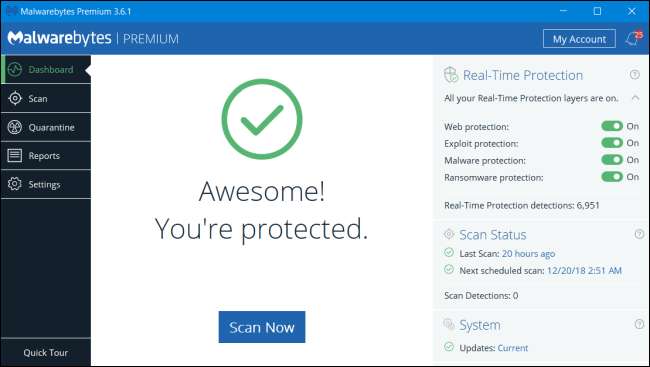
Além de garantir que seus computadores estejam atualizados, você precisa removê-los do lixo. Não sabemos como ou por que, mas é praticamente uma lei do universo que todos os dispositivos pertencentes a indivíduos não experientes em tecnologia lentamente acumulem aplicativos de lixo, malware, barras de ferramentas e todo tipo de porcaria que deixa os computadores de joelhos. Seus sogros podem pensar que precisam de um novo computador, mas provavelmente só precisam de alguém para desfazer a bagunça que fizeram quando tentaram ganhar um iPad clicando no botão "Punch the monkey!" anúncio de banner.
RELACIONADOS: Aplicativos de limpeza de PC são uma farsa: este é o motivo (e como acelerar o seu PC)
Você pode leia sobre como remover malware de um PC aqui e um Mac aqui . (E se eles não tiverem um bom antivírus instalado, aqui estão nossas recomendações .) Mesmo que seu PC esteja livre de malware, há uma boa chance de que haja um monte de aplicativos de inicialização que não precisam estar lá, aplicativos “auxiliares” para coisas (como a impressora) que eles nem precisam, e desordem geral do disco rígido. Você pode ler mais sobre limpar essa bagunça e acelerar seu PC aqui .
Configurar contas de usuário para todos
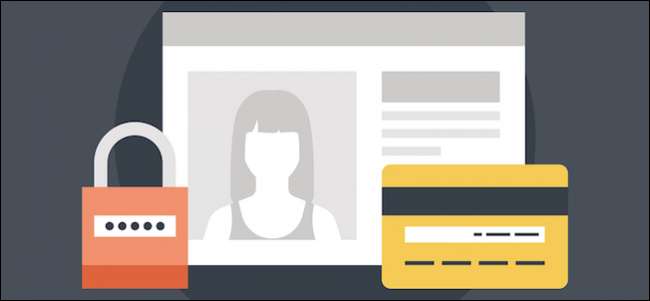
O grande número de problemas de computador com os quais ajudamos amigos, vizinhos e parentes ao longo dos anos resultou do uso da conta de administrador em seu computador (ou de seus filhos). Se esse não é um problema que você já pensou antes, aqui está o curso intensivo de por que é importante: os administradores têm poder total sobre o computador, e os usuários limitados não. Se um usuário limitado baixar um vírus (digamos, mascarado como um Mod do Minecraft que eles realmente querem jogar ), eles não podem executá-lo sem a senha de administrador.
RELACIONADOS: Por que todo usuário em seu computador deve ter sua própria conta de usuário
Mesmo que não haja crianças em casa, ainda é útil configurar o computador para que o uso diário regular seja feito em uma conta limitada. Dessa forma, você não será pego de surpresa por algo se instalar no seu computador, porque você precisará parar, reconhecer que algo está acontecendo e autorizar com a senha de administrador. Para parentes que não entendem de tecnologia, isso é perfeito, pois dá a eles a chance de dizer “Espere. Por que o Coisa está tentando mudar meu computador? ” Você pode ler mais sobre configurar contas de usuário limitadas aqui com adicional informações específicas sobre o Windows 10 aqui .
Melhorar e proteger seu Wi-Fi

Em seguida, é hora de passar para a maldição da existência de todo usuário de tecnologia: Wi-Fi fragmentado. Não podemos nem dizer quantas vezes visitamos um parente e pedimos que nos contassem algo como “Oh, o Wi-Fi só funciona se você estiver na mesma sala que a caixa” ou “o Wi-Fi -Fi funciona apenas por uma ou duas horas e então você tem que desconectar o roteador e o modem. ” Não desejaríamos essa situação para nossos inimigos, muito menos para nossos parentes. Portanto, teste o Wi-Fi deles e pergunte como está funcionando.
A primeira coisa que você deve fazer é garantir que o roteador esteja devidamente protegido. Isso significa firmware atualizado, alteração da senha do administrador padrão e assim por diante. Dentro nosso guia com as seis etapas que você deve seguir imediatamente após obter um novo roteador , você encontrará um bom funcionamento (seja o roteador novo ou não) para proteger um roteador.
RELACIONADOS: Seis coisas que você precisa fazer imediatamente após conectar seu novo roteador
Além de atualizar o roteador e protegê-lo adequadamente, você também pode consertar muitos problemas de sinal simplesmente movendo o roteador e garantindo que seu canal não se sobreponha ao Wi-Fi do vizinho . Em um caso, resolvemos os problemas de Wi-Fi de uma família simplesmente movendo o roteador do escritório doméstico (localizado no canto mais distante do porão) para um quarto localizado no centro da casa. Se roteadores e redes domésticas não são exatamente sua especialidade, não se preocupe - temos um guia passo a passo para solucionar problemas de rede . (Se todo o resto falhar, um sistema mesh Wi-Fi como o Eero pode ajudar a fazer com que o Wi-Fi alcance lugares com os quais você só poderia sonhar.
RELACIONADOS: Como obter um sinal sem fio melhor e reduzir a interferência na rede sem fio
Por fim, descubra quanto eles estão pagando por seu plano de internet e por quais velocidades estão pagando. Então, faça um teste de velocidade para garantir que eles estão obtendo essas velocidades - caso contrário, uma chamada para o provedor de internet pode ser necessária.
Faça backup de tudo (e automatize backups futuros)

Os backups são, sem dúvida, a primeira coisa em que ninguém pensa até que seja tarde demais. Há uma chance muito boa de que seus parentes não façam backup regularmente de seus computadores ou telefones, o que significa que é apenas uma questão de tempo antes que eles percam documentos pessoais, fotos de família e outros dados ... então comece a chorar vocês perguntando como recuperá-los.
Se não fizer mais nada durante a sua visita de férias, não saia sem configurar um sistema de apoio para os seus familiares. Eles podem sobreviver sem atualizações atuais do Windows, podem suportar uma cobertura de wi-fi péssima, mas não há como recuperar todas as fotos de seus filhos que desaparecem no éter quando um disco rígido falha ou um celular é roubado.
RELACIONADOS: Qual é a melhor maneira de fazer backup do meu computador?
Temos escrito extensivamente sobre este tópico ao longo dos anos, então vamos apenas encaminhá-lo para nosso guia para os melhores métodos de backup . Dê-lhes um BackBlaze assinatura, configure-o em todos os seus computadores e automatize-o para que eles nunca tenham que pensar sobre isso novamente. E, enquanto você está nisso, verifique nosso guia para backups de fotos à prova de balas —Sim, seu plano de backup normal deve lidar bem com fotos, mas fotos são a única coisa que você nunca pode recuperar, então é bom ter algumas ferramentas extras de backup específicas para fotos no local.
Com sorte, eles nunca mais terão que se preocupar em perder arquivos.
Configurar acesso remoto
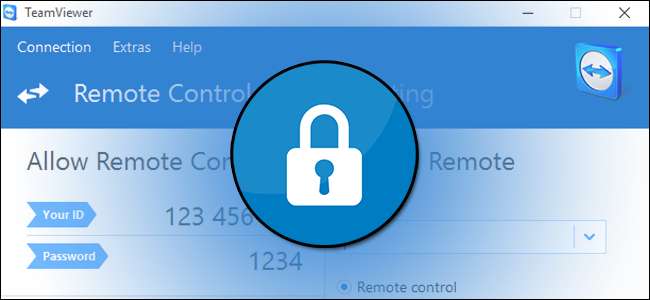
Mesmo com todas as correções acima, você sabe que esta não será a última vez que sua família solicitará sua ajuda. Portanto, antes de ir, configure uma ferramenta de acesso remoto no computador deles - assim, da próxima vez que eles tiverem problemas (e você não estiver por perto), você pode se conectar à máquina de longe e ajudá-los. Não há maior frustração do que alguém que não está familiarizado com computadores tentando explicar um problema pelo telefone, especialmente quando apenas um olhar de um olho treinado resolveria o problema.
RELACIONADOS: Resumo da área de trabalho remota: TeamViewer vs. Splashtop vs. Windows RDP
Se eles usam o Windows, você não precisa de nenhuma ferramenta - O Windows tem seu próprio . Caso contrário, existem muitos bons aplicativos de desktop remoto por aí , mas para ajudar parentes com suporte técnico, usamos e recomendamos TeamViewer - desde que você tome algumas etapas extras para configurá-lo com segurança . Armado com uma ferramenta de acesso remoto adequada, você pode solucionar quase tudo (exceto trocar fisicamente o toner da impressora) com muito menos frustração.
Eduque-os sobre malware e golpes
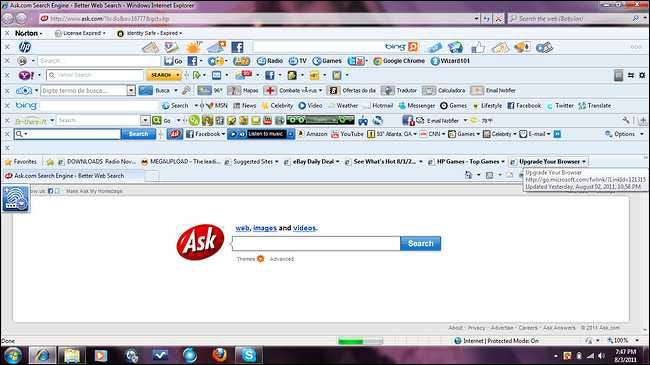
RELACIONADOS: Diga aos seus parentes: Não, a Microsoft não ligará para você sobre o seu computador
Há uma boa chance de você estar mais familiarizado com os prós e contras de manter seu computador (e você) seguro online do que seus amigos e familiares. Além de ajudar a proteger sua rede Wi-Fi e atualizar seus computadores, você também pode evitar que seus amigos e familiares tenham muitas dores de cabeça, garantindo que eles estejam familiarizados com golpes comuns e fontes de malware.
Existem alguns tópicos importantes sobre os quais vale a pena falar. Certifique-se de educar as pessoas sobre e-mails de phishing —Não forneça suas informações pessoais a ninguém por e-mail não solicitado, olhe os cabeçalhos de e-mail para garantir que o e-mail do seu banco seja realmente do seu banco, quando houver dúvida, acesse o próprio site e faça login (não clique nos links no o email).
RELACIONADOS: Como evitar a instalação de programas indesejados ao baixar software gratuito
Certifique-se de que seus parentes, especialmente os mais velhos, que podem ser mais propensos a confiar nas pessoas e acostumados a fazer negócios pessoalmente, entendam que A Microsoft nunca vai ligar para eles sobre o computador (quanto mais exigir dinheiro pelo telefone para consertá-lo). Enquanto você está nisso, explique a eles a diferença entre um alerta real de seu software de segurança real e uma página da web pop-up projetada para se parecer com uma.
Finalmente, se você quiser quebrar o ciclo de visitar todos os feriados e desinstalar pilhas de lixo, mostre a eles como evitar a instalação de aplicativos de lixo junto com o software livre eles instalam.
Embora todas essas coisas possam ser de bom senso para você, a realidade é que milhões de pessoas são enganadas por golpes todos os anos porque não perceberam que era um golpe. Ajude a proteger seus amigos e familiares contra roubo de identidade e malware, reservando alguns minutos extras para falar sobre isso com eles.
Pesquisar How-To Geek para obter mais ajuda
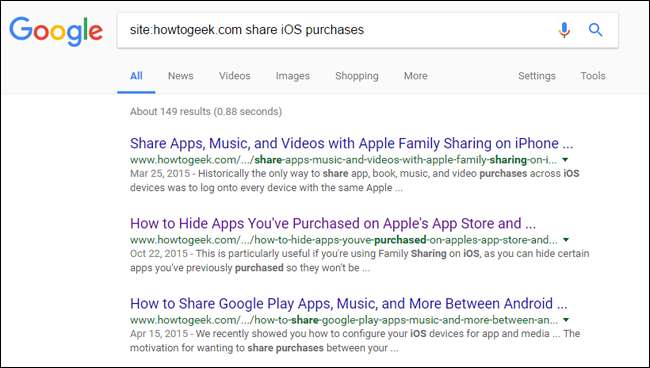
Embora tenhamos destacado algumas das situações mais comuns, você se deparará aqui e alguns cuidados que deve tomar para ajudar seus parentes, sempre haverá mais perguntas com base em suas circunstâncias específicas. Felizmente para você, estamos nisso há muito tempo e temos muitos amigos, familiares e vizinhos sempre precisando de ajuda. Nosso arquivo de artigos é vasto e cobre a maioria das situações que você encontrará.
Você pode usar um pequeno truque prático do Google para pesquisar nossos arquivos procurando exatamente o que você precisa. Procurando por
site:howtogeek.com
seguido por tudo o que você precisa de ajuda, você pode encontrar facilmente todos os artigos que escrevemos sobre um assunto.
Digamos, por exemplo, que seu irmão queira saber como evitar a compra de várias cópias de aplicativos iOS para todos os seus filhos. Você pode pegar seu telefone, pesquisar
site:howtogeek.com share iOS purchases
, e depois
mostre a ele como configurar o Apple Family Sharing
para que ele possa comprar o aplicativo uma vez e compartilhá-lo com todos os seus filhos.
Se você não sabe a solução para um problema que seus parentes estão tendo, há uma boa chance de que escrevemos sobre isso (e é uma garantia de que, mesmo que não o tenhamos, alguém em algum lugar na internet teve o mesmo problema e já descobri). Então abra o Google e pareça o gênio da tecnologia que você é.






